 Tutoriel système
Tutoriel système
 Série Windows
Série Windows
 Découvrez comment obtenir des informations de configuration de l'ordinateur : méthodes et étapes expliquées
Découvrez comment obtenir des informations de configuration de l'ordinateur : méthodes et étapes expliquées
Découvrez comment obtenir des informations de configuration de l'ordinateur : méthodes et étapes expliquées
Amis, savez-vous comment vérifier les informations de configuration de l'ordinateur ? Si vous ne le savez pas, ne vous sentez pas gêné, car l'éditeur vous expliquera la méthode de fonctionnement détaillée pour vérifier les informations de configuration de l'ordinateur
Lorsque nous achetons un ordinateur, nous vérifierons d'abord les informations de configuration de l'ordinateur, ou quand. nous testons automatiquement un certain programme, les informations de l'ordinateur seront enregistrées pendant un certain temps. Alors mes amis, savez-vous comment vérifier les informations de configuration de l'ordinateur ? Si vous ne le savez pas, cela n'a pas d'importance. Désormais, l'éditeur vous expliquera comment vérifier les informations de configuration de l'ordinateur.
Tout d'abord, vérifiez la configuration de l'ordinateur dans les propriétés du système
Cliquez avec le bouton droit sur le menu Démarrer du système win10, cliquez sur l'option "Panneau de configuration", puis cliquez sur "Système" dans "Sécurité du système", et vous aurez alors la configuration globale de l'ordinateur.
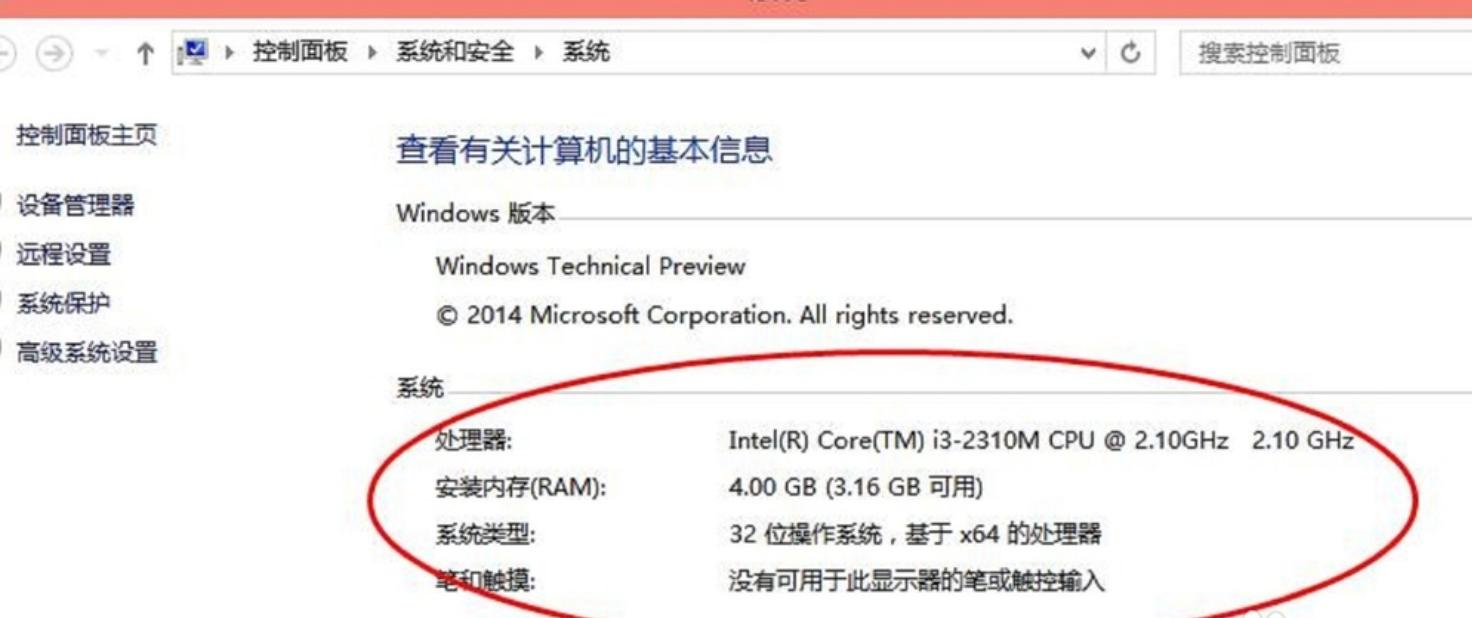
Image de l'ordinateur-1
Deuxièmement, vérifiez la configuration de l'ordinateur dans le Gestionnaire de périphériques
1. Recherchez « Gestionnaire de périphériques » dans la colonne de gauche de « Système » et cliquez pour entrer. et carte graphique, carte son, carte réseau et autres informations de configuration. Comme le montre l'image, voici les informations sur le processeur de mon ordinateur (le mien est un Core i32310M, dual core, quatre threads, il affiche donc "4" processeurs).
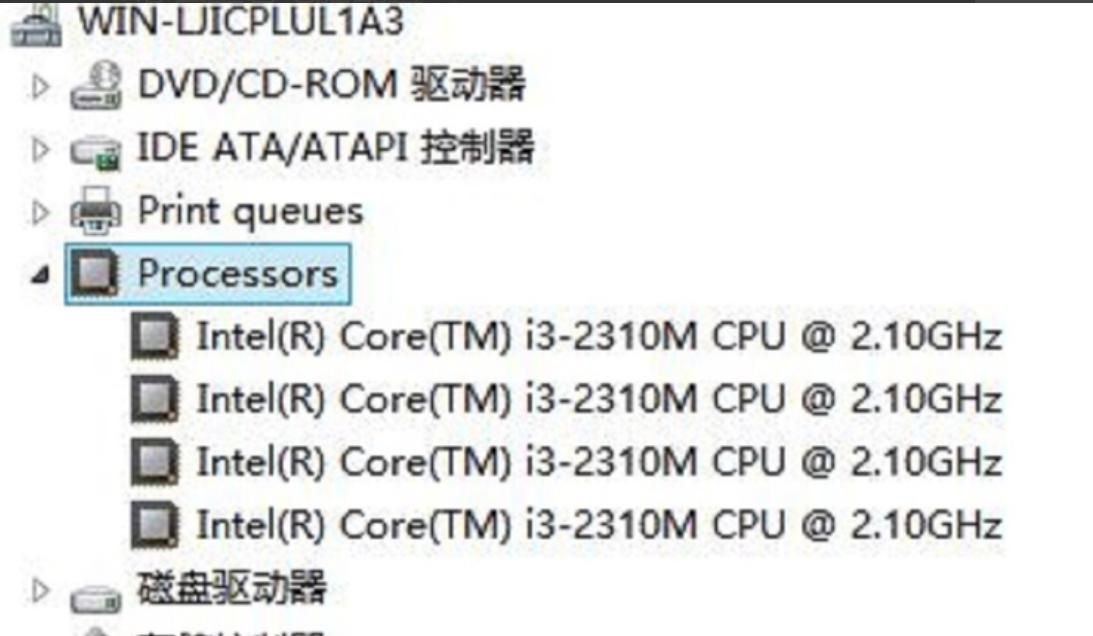
Computer Picture-2
2, l'adaptateur d'affichage correspond aux informations de la carte graphique, et l'entrée et la sortie audio correspondent aux informations du microphone et de la carte son.

Afficher les informations de configuration de l'ordinateur Figure-3
3, Informations de diagnostic DirectX pour afficher la configuration de l'ordinateur
1, entrez « dxdiag » dans « Exécuter » et appuyez sur Entrée.
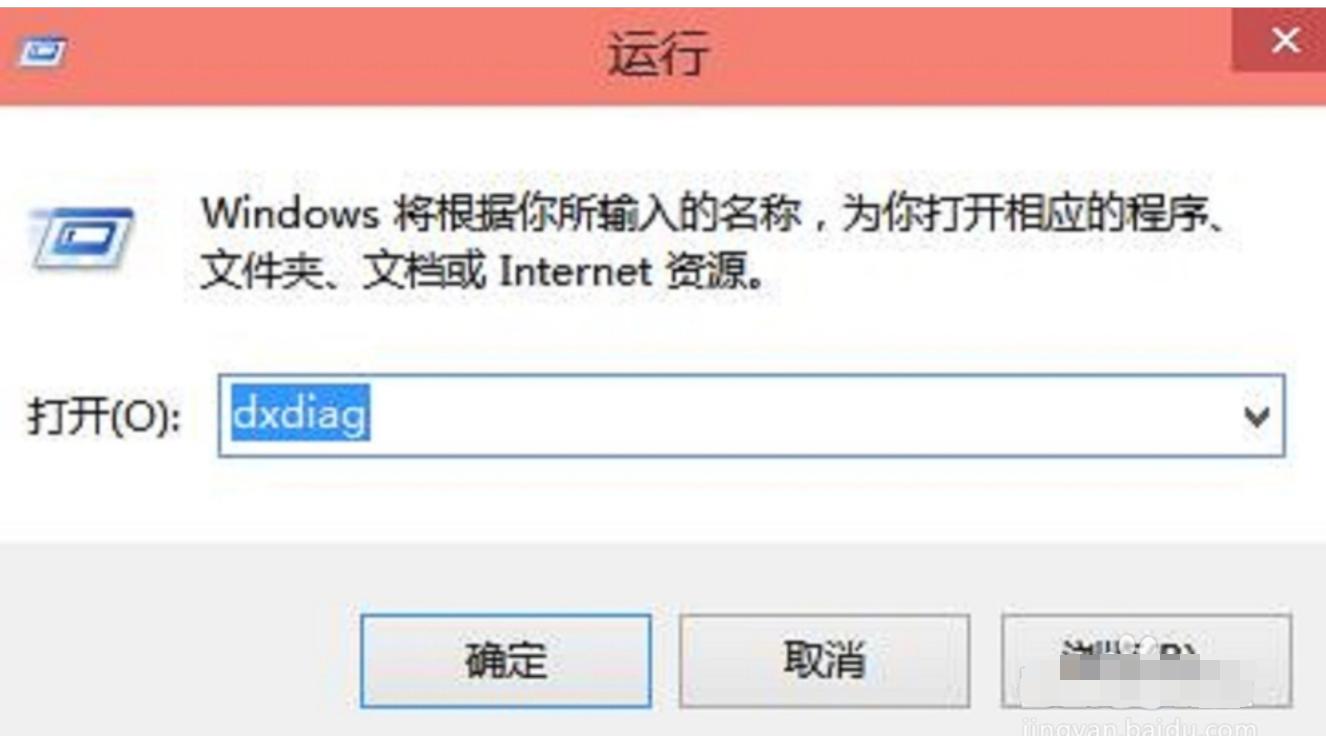
Comment vérifier les informations de configuration de l'ordinateur Figure 4
2. Dans les informations de diagnostic du système DirectX ouvertes, vous verrez les informations de configuration de l'ordinateur.
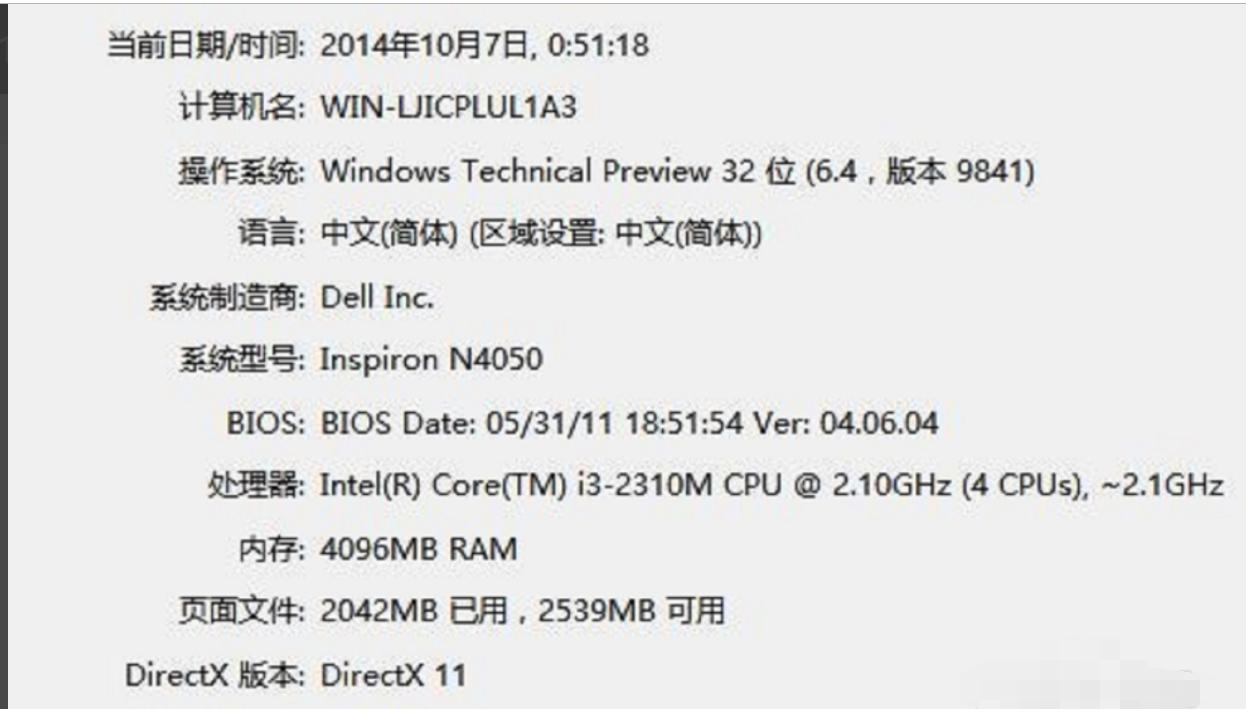
Afficher le tableau des informations de configuration de l'ordinateur-5
3 Dans l'élément de menu "Affichage", vous pouvez voir les informations de la carte graphique.
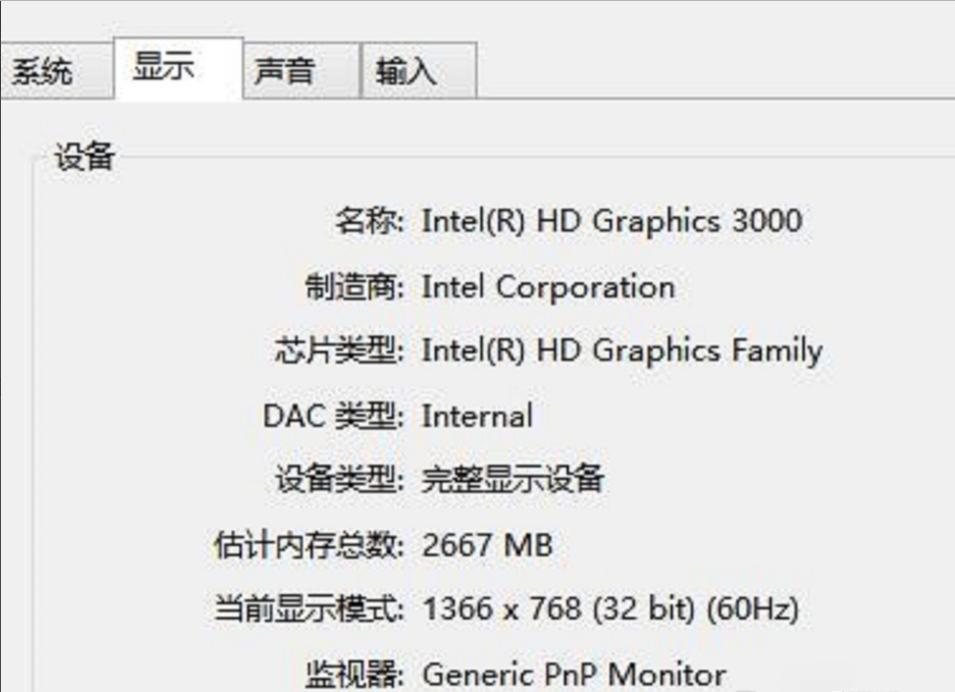
Comment afficher l'infographie de configuration de l'ordinateur-6
Ce qui précède est le contenu détaillé de. pour plus d'informations, suivez d'autres articles connexes sur le site Web de PHP en chinois!

Outils d'IA chauds

Undresser.AI Undress
Application basée sur l'IA pour créer des photos de nu réalistes

AI Clothes Remover
Outil d'IA en ligne pour supprimer les vêtements des photos.

Undress AI Tool
Images de déshabillage gratuites

Clothoff.io
Dissolvant de vêtements AI

AI Hentai Generator
Générez AI Hentai gratuitement.

Article chaud

Outils chauds

Bloc-notes++7.3.1
Éditeur de code facile à utiliser et gratuit

SublimeText3 version chinoise
Version chinoise, très simple à utiliser

Envoyer Studio 13.0.1
Puissant environnement de développement intégré PHP

Dreamweaver CS6
Outils de développement Web visuel

SublimeText3 version Mac
Logiciel d'édition de code au niveau de Dieu (SublimeText3)
 Comment convertir XML en PDF sur votre téléphone?
Apr 02, 2025 pm 10:18 PM
Comment convertir XML en PDF sur votre téléphone?
Apr 02, 2025 pm 10:18 PM
Il n'est pas facile de convertir XML en PDF directement sur votre téléphone, mais il peut être réalisé à l'aide des services cloud. Il est recommandé d'utiliser une application mobile légère pour télécharger des fichiers XML et recevoir des PDF générés, et de les convertir avec des API Cloud. Les API Cloud utilisent des services informatiques sans serveur et le choix de la bonne plate-forme est crucial. La complexité, la gestion des erreurs, la sécurité et les stratégies d'optimisation doivent être prises en compte lors de la gestion de l'analyse XML et de la génération de PDF. L'ensemble du processus nécessite que l'application frontale et l'API back-end fonctionnent ensemble, et il nécessite une certaine compréhension d'une variété de technologies.
 Quelle est la raison pour laquelle PS continue de montrer le chargement?
Apr 06, 2025 pm 06:39 PM
Quelle est la raison pour laquelle PS continue de montrer le chargement?
Apr 06, 2025 pm 06:39 PM
Les problèmes de «chargement» PS sont causés par des problèmes d'accès aux ressources ou de traitement: la vitesse de lecture du disque dur est lente ou mauvaise: utilisez Crystaldiskinfo pour vérifier la santé du disque dur et remplacer le disque dur problématique. Mémoire insuffisante: améliorez la mémoire pour répondre aux besoins de PS pour les images à haute résolution et le traitement complexe de couche. Les pilotes de la carte graphique sont obsolètes ou corrompues: mettez à jour les pilotes pour optimiser la communication entre le PS et la carte graphique. Les chemins de fichier sont trop longs ou les noms de fichiers ont des caractères spéciaux: utilisez des chemins courts et évitez les caractères spéciaux. Problème du PS: réinstaller ou réparer le programme d'installation PS.
 Comment passer du plug-in Word au navigateur pour l'autorisation de connexion?
Apr 01, 2025 pm 08:27 PM
Comment passer du plug-in Word au navigateur pour l'autorisation de connexion?
Apr 01, 2025 pm 08:27 PM
Comment réaliser l'autorisation de connexion à partir de la demande à l'extérieur de l'application? Dans certaines applications, nous rencontrons souvent la nécessité de passer d'une application à une autre ...
 Formatage en ligne XML
Apr 02, 2025 pm 10:06 PM
Formatage en ligne XML
Apr 02, 2025 pm 10:06 PM
Les outils de format en ligne XML organisent automatiquement le code XML désordonné en formats faciles à lire et à maintenir. En analysant l'arbre de syntaxe de XML et en appliquant des règles de formatage, ces outils optimisent la structure du code, améliorant sa maintenabilité et son efficacité de travail d'équipe.
 La production de pages H5 nécessite-t-elle une maintenance continue?
Apr 05, 2025 pm 11:27 PM
La production de pages H5 nécessite-t-elle une maintenance continue?
Apr 05, 2025 pm 11:27 PM
La page H5 doit être maintenue en continu, en raison de facteurs tels que les vulnérabilités du code, la compatibilité des navigateurs, l'optimisation des performances, les mises à jour de sécurité et les améliorations de l'expérience utilisateur. Des méthodes de maintenance efficaces comprennent l'établissement d'un système de test complet, à l'aide d'outils de contrôle de version, de surveiller régulièrement les performances de la page, de collecter les commentaires des utilisateurs et de formuler des plans de maintenance.
 Comment convertir XML en PDF sur Android Phone?
Apr 02, 2025 pm 09:51 PM
Comment convertir XML en PDF sur Android Phone?
Apr 02, 2025 pm 09:51 PM
La conversion de XML en PDF directement sur les téléphones Android ne peut pas être réalisée via les fonctionnalités intégrées. Vous devez enregistrer le pays via les étapes suivantes: Convertir les données XML en formats reconnus par le générateur PDF (tels que le texte ou le HTML); Convertissez HTML en PDF à l'aide de bibliothèques de génération HTML telles que Flying Saucer.
 Comment accélérer la vitesse de chargement de PS?
Apr 06, 2025 pm 06:27 PM
Comment accélérer la vitesse de chargement de PS?
Apr 06, 2025 pm 06:27 PM
La résolution du problème du démarrage lent Photoshop nécessite une approche à plusieurs volets, notamment: la mise à niveau du matériel (mémoire, lecteur à semi-conducteurs, CPU); des plug-ins désinstallés ou incompatibles; nettoyer régulièrement les déchets du système et des programmes de fond excessifs; clôture des programmes non pertinents avec prudence; Éviter d'ouvrir un grand nombre de fichiers pendant le démarrage.
 Comment résoudre le problème du chargement lorsque PS montre toujours qu'il se charge?
Apr 06, 2025 pm 06:30 PM
Comment résoudre le problème du chargement lorsque PS montre toujours qu'il se charge?
Apr 06, 2025 pm 06:30 PM
La carte PS est "Chargement"? Les solutions comprennent: la vérification de la configuration de l'ordinateur (mémoire, disque dur, processeur), nettoyage de la fragmentation du disque dur, mise à jour du pilote de carte graphique, ajustement des paramètres PS, réinstaller PS et développer de bonnes habitudes de programmation.





